Slack: Jak změnit funkci tlačítka Enter a zastavit náhodné odesílání zpráv

Změňte, co dělá tlačítko Enter na Slacku, aby začalo nový řádek. Tímto způsobem se vyhnete předčasnému odesílání zpráv.
Zálohy dat jsou důležitou ochranou před riziky ztráty dat; neznamenají však tolik, pokud je nemůžete použít, pokud někdy dojde ke ztrátě dat. Slack nabízí funkci exportu dat , která vám umožňuje exportovat a zálohovat data, jako je historie zpráv. Zatímco některá data, jako je obsah soukromých kanálů a přímých zpráv, historie zpráv veřejných kanálů může být důležitá a jinak by bylo pravděpodobně obtížnější ji nahradit.
Kromě funkce exportu pracovního prostoru vám Slack také umožňuje importovat tato data. Bez této druhé části by funkce byla téměř zcela zbytečná. Jedním z dalších možných využití funkcí exportu a importu dat je migrace jednoho pracovního prostoru do druhého, například v rámci podnikové fúze. Zatímco jeden pracovní prostor může být vybrán jako primární, mohou existovat kanály s užitečnými daty, které chcete sloučit do nového pracovního prostoru.
Abyste mohli importovat historii zpráv Slack, musíte projít nastavením pracovního prostoru . Chcete-li se tam dostat, musíte nejprve kliknout na název pracovního prostoru v pravém horním rohu. Dále v rozevírací nabídce vyberte „ Nastavení a správa “ a poté „ Nastavení pracovního prostoru “ a otevřete nastavení pracovního prostoru na nové kartě.
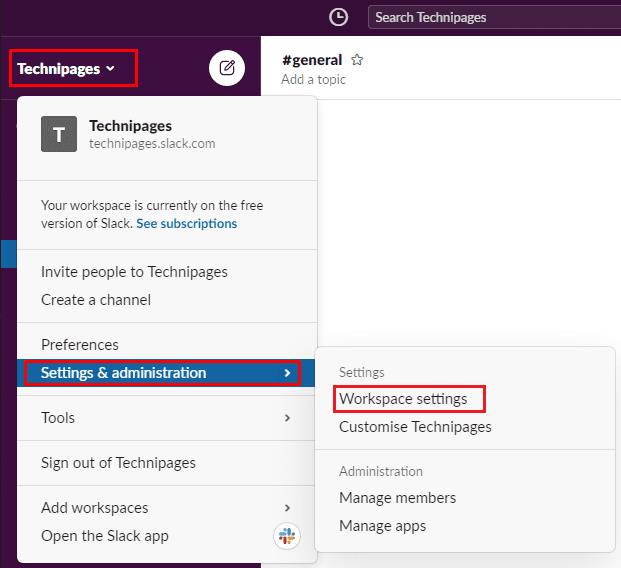
Chcete-li se dostat do nastavení pracovního prostoru, klikněte na název pracovního prostoru v postranním panelu a poté vyberte „Nastavení a správa“ a „Nastavení pracovního prostoru“.
V nastavení pracovního prostoru klikněte na tlačítko vpravo nahoře v nastavení označené „Import/export dat“.
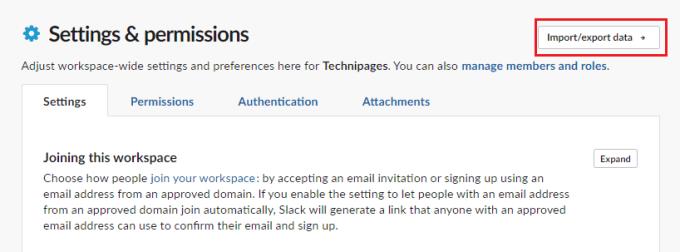
Vpravo nahoře klikněte na „Importovat/exportovat data“.
Ve výchozí záložce „Import“ klikněte na „Import“ pro data ze Slacku.
Tip : Můžete také importovat data z některých jiných podobných aplikací, přesné kroky se liší v závislosti na aplikaci, ale koncept je stejný. Slack také obecně poskytuje užitečné základní informace a průvodce, jak proces sledovat.
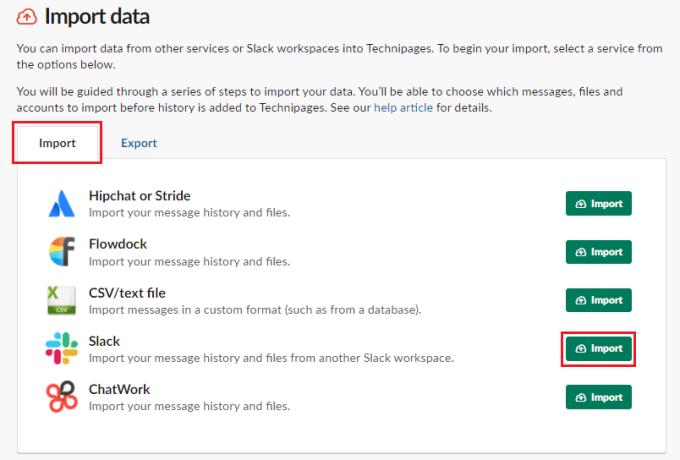
Klikněte na „Importovat“ v části „Slack“.
Slack nabízí průvodce celým procesem importu, který vysvětluje každý termín a možnost, které mohou skutečně pomoci. Chcete-li jej otevřít, klikněte na „Zkontrolovat průvodce“. Klepnutím na tlačítko Další pokračujte v procesu nahrávání exportu. Zde si můžete vybrat, zda poskytnete odkaz ke stažení exportu Slack, nebo můžete soubor nahrát ručně.
Jakmile je nahrávání dokončeno, musíte nakonfigurovat, co dělat s uživateli. Pro zastřešující skupiny „uživatelé s odpovídajícími e-mailovými adresami“, „aktivní uživatelé bez odpovídající e-mailové adresy“ a „deaktivovaní uživatelé bez odpovídající e-mailové adresy“ můžete provést různé volby.
Dále musíte zvolit způsob importu kanálů. Můžete si vybrat, co se stane s veřejnými kanály s odpovídajícím cílovým veřejným kanálem, co se stane s veřejnými kanály, které nemají odpovídající cílový kanál, a co se stane s archivovanými kanály bez odpovídajících kanálů.
Nakonec zkontrolujte nastavení, které jste vybrali, a pokud jste s nimi spokojeni, klikněte na „Importovat“. Poté se zobrazí ukazatel průběhu, který zobrazuje stav procesu importu. Po dokončení importu obdržíte potvrzovací e-mail.
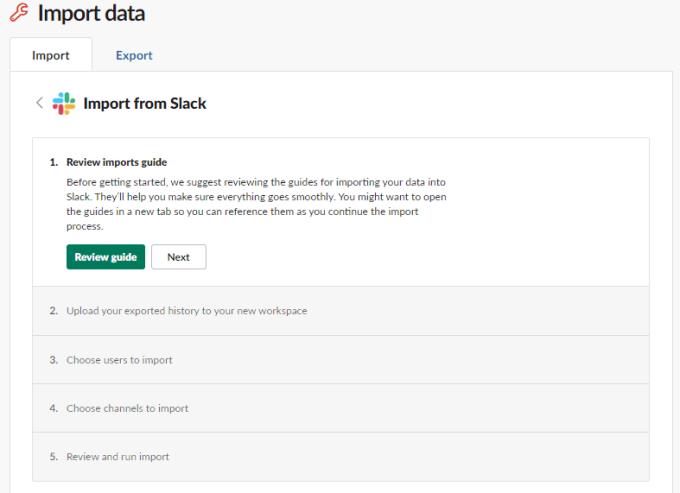
Projděte kroky importu a nahrajte svůj export, vyberte, co se stane s uživateli, a vyberte, co se stane s kanály.
Pokud budete někdy potřebovat obnovit ze zálohy nebo sloučit s jiným pracovním prostorem, budete chtít mít možnost importovat exportovaná data. Podle kroků v této příručce můžete importovat dříve exportovaná data do svého pracovního prostoru.
Změňte, co dělá tlačítko Enter na Slacku, aby začalo nový řádek. Tímto způsobem se vyhnete předčasnému odesílání zpráv.
Proč zvolit Slack a ne Skype? Slack zajišťuje méně komunikačních rušivých vlivů ve vašem týmovém prostoru a umožňuje vám přístup ke správným informacím včas.
Přidejte do svých účtů Slack další vrstvu zabezpečení zapnutím dvoufaktorového ověřování. Podívejte se, jak snadné je to povolit.
Potřebujete ID členů Slack? Podívejte se, jak postupovat, abyste jej rychle našli.
Jednou ze skvělých funkcí Slacku je Slackbot, což je bot, který reaguje na určité příkazy. Slackbot lze také nakonfigurovat tak, aby poskytoval přizpůsobitelné
Chcete-li mít jakoukoli podezřelou aktivitu pod kontrolou, můžete použít protokoly přístupu Slacks. Podívejte se, jak k němu můžete získat přístup.
Když se téma stává příliš populární na to, aby se dalo ignorovat, proč pro něj nevytvořit kanál na Slacku? Podívejte se, jak můžete vytvořit kanál.
Ujistěte se, že všichni dodržují vaše pokyny, když se pojmenovávají na Slacku. Podívejte se, jak tato pravidla zobrazit v tomto kurzu.
Nejste spokojeni s výchozím protokolem pracoviště na Slacku? Podívejte se, jak to změnit.
Emoji jsou zábavným a odlehčeným způsobem komunikace, fungují dokonce i přes jazykové bariéry, protože se nespoléhají na slova. Ve vašem pracovním prostoru Slack je k dispozici velké množství Potřebujete určitý typ postavy emoji? Pomocí tohoto průvodce můžete přidat své vlastní emotikony.
Slack je online chatovací program, který často používají společnosti a další profesionálové k udržení vzájemného kontaktu. Program Slack má mnoho
Může být těžké najít způsoby, jak pomoci vašemu týmu propojit se a přitom zůstat produktivní. Možná jste slyšeli o Slacku, aplikaci pro zasílání zpráv, která, jak se zdá, přináší vše
Podívejte se, jak snadné je změnit časová pásma ve Slacku s tímto návodem. Časové pásmo změníte za méně než minutu.
Přestože je aplikace Jira nová, rychle se stala jednou z nejlepších aplikací pro nastavení připomenutí a upozornění ve skupinách Slack. Nejen, že Jira Tento tutoriál vás naučí, jak nastavit připomenutí Jira ve Slack Groups.
Je čas, aby si všichni změnili svá hesla na Slacku. Podívejte se, jak donutit každého vytvořit nový.
Vytvoření zálohy důležitých zpráv Slack je nutností. Podívejte se, jak můžete exportovat data pracovního prostoru Slack.
Slack je internetová chatovací aplikace, která umožňuje, aby vaše chaty zůstaly organizované, když pracujete. Rozhovory lze uspořádat podle témat, soukromé
Dostáváte příliš mnoho e-mailů? Pokud chcete ze své doručené pošty odstranit e-maily s upozorněním Slack, budou vás zajímat tyto tipy.
Oznámení ve Slacku jsou skvělý způsob, jak udržet krok se zprávami, které jste obdrželi, komentáři, ve kterých jste byli zmíněni, a vlákny zpráv, které jste
Nechcete, aby o vás někdo na Slacku věděl? Podívejte se, jak aplikaci zabránit ve změně vašeho stavu.
V současnosti není možné zakázat anonymní dotazy na živých událostech Microsoft Teams. I registrovaní uživatelé mohou posílat anonymní dotazy.
Spotify může být nepříjemné, pokud se automaticky otevírá pokaždé, když zapnete počítač. Deaktivujte automatické spuštění pomocí těchto kroků.
Udržujte cache v prohlížeči Google Chrome vymazanou podle těchto kroků.
Máte nějaké soubory RAR, které chcete převést na soubory ZIP? Naučte se, jak převést soubor RAR do formátu ZIP.
V tomto tutoriálu vám ukážeme, jak změnit výchozí nastavení přiblížení v Adobe Reader.
Pro mnoho uživatelů aktualizace 24H2 narušuje auto HDR. Tento průvodce vysvětluje, jak můžete tento problém vyřešit.
Microsoft Teams aktuálně nativně nepodporuje přenos vašich schůzek a hovorů na vaši TV. Můžete však použít aplikaci pro zrcadlení obrazovky.
Ukážeme vám, jak změnit barvu zvýraznění textu a textových polí v Adobe Reader pomocí tohoto krokového tutoriálu.
Potřebujete naplánovat opakující se schůzky na MS Teams se stejnými členy týmu? Naučte se, jak nastavit opakující se schůzku v Teams.
Zde najdete podrobné pokyny, jak změnit User Agent String v prohlížeči Apple Safari pro MacOS.


























